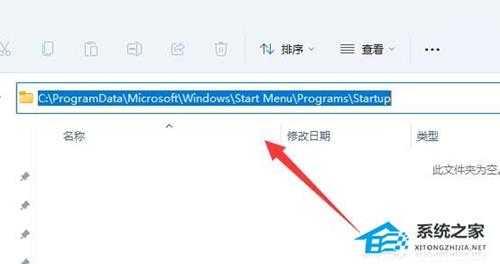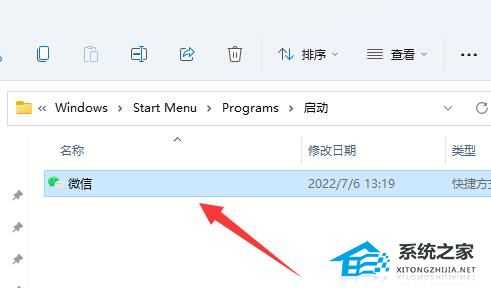DDR爱好者之家 Design By 杰米
Win11系统开机启动文件夹在哪里?Win11启动项文件夹路径
在Windows 11操作系统中,开机启动文件夹是一个特殊的文件夹,其中的程序会在系统启动时自动运行。通过将程序添加到开机启动文件夹,你可以确保这些程序在每次开机时都会自动启动,而无需手动进行操作。那么,在Windows 11中,你可以在哪里找到这个开机启动文件夹呢?一起来看看吧。
Win11启动项文件夹路径
1. 首先我们打开“此电脑”。
2. 接着将路径“C:\ProgramData\Microsoft\Windows\Start Menu\Programs\Startup”直接复制粘贴进去。
3. 按下回车就能进入win11启动项文件夹了。
4. 如果我们想要开机启动某个软件,只要将软件拖进来就可以了。
5. 此外,如果要开机打开一些图片、 视频或音乐,也只要拖进来,非常方便。
以上就是系统之家小编为你带来的关于“Win11系统开机启动文件夹在哪里?Win11启动项文件夹路径”的全部内容了,希望可以解决你的问题,感谢您的阅读,更多精彩内容请关注系统之家官网。
DDR爱好者之家 Design By 杰米
广告合作:本站广告合作请联系QQ:858582 申请时备注:广告合作(否则不回)
免责声明:本站资源来自互联网收集,仅供用于学习和交流,请遵循相关法律法规,本站一切资源不代表本站立场,如有侵权、后门、不妥请联系本站删除!
免责声明:本站资源来自互联网收集,仅供用于学习和交流,请遵循相关法律法规,本站一切资源不代表本站立场,如有侵权、后门、不妥请联系本站删除!
DDR爱好者之家 Design By 杰米
暂无评论...
更新日志
2024年12月27日
2024年12月27日
- 小骆驼-《草原狼2(蓝光CD)》[原抓WAV+CUE]
- 群星《欢迎来到我身边 电影原声专辑》[320K/MP3][105.02MB]
- 群星《欢迎来到我身边 电影原声专辑》[FLAC/分轨][480.9MB]
- 雷婷《梦里蓝天HQⅡ》 2023头版限量编号低速原抓[WAV+CUE][463M]
- 群星《2024好听新歌42》AI调整音效【WAV分轨】
- 王思雨-《思念陪着鸿雁飞》WAV
- 王思雨《喜马拉雅HQ》头版限量编号[WAV+CUE]
- 李健《无时无刻》[WAV+CUE][590M]
- 陈奕迅《酝酿》[WAV分轨][502M]
- 卓依婷《化蝶》2CD[WAV+CUE][1.1G]
- 群星《吉他王(黑胶CD)》[WAV+CUE]
- 齐秦《穿乐(穿越)》[WAV+CUE]
- 发烧珍品《数位CD音响测试-动向效果(九)》【WAV+CUE】
- 邝美云《邝美云精装歌集》[DSF][1.6G]
- 吕方《爱一回伤一回》[WAV+CUE][454M]